▼
Scroll to page 2
of
31
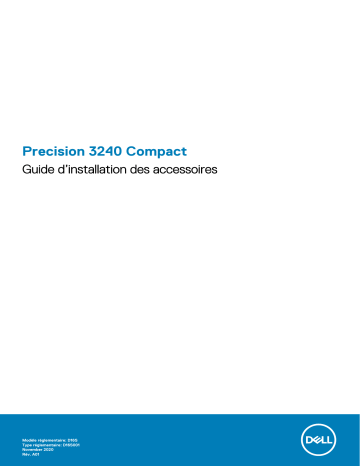
Precision 3240 Compact Guide d’installation des accessoires Modèle réglementaire: D16S Type réglementaire: D16S001 November 2020 Rév. A01 Remarques, précautions et avertissements REMARQUE : Une REMARQUE indique des informations importantes qui peuvent vous aider à mieux utiliser votre produit. PRÉCAUTION : ATTENTION vous avertit d’un risque de dommage matériel ou de perte de données et vous indique comment éviter le problème. AVERTISSEMENT : un AVERTISSEMENT signale un risque d’endommagement du matériel, de blessure corporelle, voire de décès. © 2020 Dell Inc. ou ses filiales. Tous droits réservés. Dell, EMC et les autres marques commerciales mentionnées sont des marques de Dell Inc. ou de ses filiales. Les autres marques peuvent être des marques commerciales de leurs propriétaires respectifs. Table des matières Chapitre 1: Avant de commencer...................................................................................................... 4 Chapitre 2: Support du manchon VESA pour système Precision Compact............................................ 5 Chapitre 3: Support du manchon VESA double pour système Precision Compact..................................7 Chapitre 4: Support VESA du socle pour écran Dell...........................................................................12 Chapitre 5: Support du manchon de l’adaptateur CA Dell.................................................................. 16 Sous le bureau...................................................................................................................................................................... 16 Sur le socle pour écran........................................................................................................................................................ 18 Chapitre 6: Filtre anti-poussières du modèle Precision Compact....................................................... 22 Chapitre 7: Gaine de câble du système Precision Compact................................................................24 Chapitre 8: Après l’installation de l’accessoire................................................................................. 27 Chapitre 9: Obtenir de l’aide et contacter Dell................................................................................. 28 Annexe A : Liste des tailles de vis....................................................................................................30 Annexe B : Outils recommandés...................................................................................................... 31 Table des matières 3 1 Avant de commencer 1. Enregistrez et fermez tous les fichiers et quittez tous les programmes ouverts. 2. Arrêtez le système. Cliquez sur Démarrer > Alimentation > Arrêter. REMARQUE : Si vous utilisez un système d’exploitation Linux, consultez la documentation correspondante pour connaître les instructions relatives à l’arrêt du système. 3. Débranchez le système et tous les périphériques connectés de leurs prises secteur. 4. Déconnectez de votre système tous les appareils et périphériques réseau qui y sont raccordés (clavier, souris et écran). PRÉCAUTION : Pour retirer un câble réseau, déconnectez-le d’abord du système, puis du périphérique réseau. 5. Si l’unité système ou l’adaptateur est installé sur l’écran : a. Déconnectez de l’écran les câbles d’alimentation et tous les câbles d’écran. b. Retirez le socle de l’écran et posez l’écran sur une surface propre et douce. 4 Avant de commencer 2 Support du manchon VESA pour système Precision Compact Pour éviter d’encombrer votre bureau, vous pouvez utiliser le support du manchon VESA pour système Precision Compact afin de fixer le système Precision 3240 Compact sous le bureau. 1. Suivez les instructions de la section Avant de commencer. 2. REMARQUE : Le support du manchon VESA pour système Precision Compact comporte des trous destinés aux montures à vis espacés les uns des autres de 100 mm x 100 mm. Installez le support du manchon VESA sous le bureau en serrant la vis moletée imperdable vers l’intérieur du bureau. 3. Serrez les quatre vis M4x10 autotaraudeuses pour fixer le support du manchon VESA sous le bureau. REMARQUE : Insérez le tournevis dans les trous carrés situés sur le support du manchon VESA pour fixer les vis autotaraudeuses au-dessous du bureau. 4. Faites glisser le système dans le support du manchon VESA. Support du manchon VESA pour système Precision Compact 5 REMARQUE : Assurez-vous que le logo Dell indiqué sur le système est dans le même sens que l’icône ∆ (triangle) située sur le support du manchon VESA. 5. Serrez la vis moletée pour fixer le système au support du manchon VESA. 6. Suivez les instructions de la section Après l’installation de l’accessoire. Liens connexes : ● Filtre anti-poussières du modèle Precision Compact , page 22 ● Gaine de câble du système Precision Compact , page 24 ● Support du manchon de l’adaptateur CA Dell , page 16 6 Support du manchon VESA pour système Precision Compact 3 Support du manchon VESA double pour système Precision Compact Pour une installation flexible, vous pouvez utiliser le support du manchon VESA double pour système Precision Compact afin de fixer le système Precision 3240 Compact sur les bras pour simple ou double écran compatible avec VESA. Le support du manchon VESA double pour système Precision Compact prend en charge les bras d’écran suivants : ● Bras pour double écran Dell - MDA20 ● Bras pour un écran Dell - MSA20 REMARQUE : Le support du manchon VESA double pour système Precision Compact prend en charge les écrans jusqu’à 68,58 cm (27 pouces). REMARQUE : Pour éviter une inclinaison de l’écran vers le bas, l’utilisateur peut serrer la vis de la charnière du bras pour maintenir le socle pour écran à un angle approprié. 1. Suivez les instructions de la section Avant de commencer. 2. PRÉCAUTION : Pour éviter d’endommager l’écran, veillez à le placer sur une feuille de protection. Placez l’écran sur un tissu doux ou un coussin à proximité du bord du bureau afin que la base du socle dépasse le bord du bureau. 3. Placez le support du manchon VESA à l’arrière de l’écran. REMARQUE : Assurez-vous que le côté présentant l’icône ∆ (triangle) sur le support est tourné vers le haut. 4. Serrez les quatre vis M4x10 pour fixer le support du manchon VESA à l’arrière de l’écran. REMARQUE : Insérez le tournevis dans les trous carrés situés sur le support du manchon VESA pour fixer les vis derrière l’écran. Support du manchon VESA double pour système Precision Compact 7 5. Faites glisser le système dans le support du manchon VESA en alignant les trous de vis situés sur le support du manchon VESA avec les trous de vis du système. REMARQUE : Assurez-vous que le logo Dell indiqué sur le système est dans le même sens que l’icône ∆ (triangle) située sur le support du manchon VESA. 6. Serrez la vis moletée pour fixer le système au support du manchon VESA. 8 Support du manchon VESA double pour système Precision Compact 7. Alignez les trous de vis de la plaque d’adaptateur VESA avec ceux du support du manchon VESA. 8. Serrez les quatre vis M4x10 pour fixer la plaque d’adaptateur VESA au support du manchon VESA. REMARQUE : Assurez-vous que les icônes ∆ (triangle) de la plaque d’adaptateur VESA et du support du manchon VESA sont alignées. Support du manchon VESA double pour système Precision Compact 9 9. Soulevez l’écran, puis insérez les logements situés sur le support VESA dans les crochets situés sur le bras de l’écran jusqu’à leur enclenchement. 10. Serrez la vis M4x10 du bras de l’écran pour fixer le support du manchon VESA double sur le bras de l’écran. 10 Support du manchon VESA double pour système Precision Compact 11. Suivez les instructions de la section Après l’installation de l’accessoire. Liens connexes : ● Filtre anti-poussières du modèle Precision Compact , page 22 ● Gaine de câble du système Precision Compact , page 24 Support du manchon VESA double pour système Precision Compact 11 4 Support VESA du socle pour écran Dell Pour une installation flexible, vous pouvez utiliser le support VESA du socle pour écran Dell pour fixer le système Precision 3240 Compact sur le socle pour écran VESA de Dell. 1. Suivez les instructions de la section Avant de commencer. 2. Placez l’unité d’extension de base du socle pour écran sur la base du socle pour écran. 3. À l’aide des quatre vis M4x6, fixez l’unité d’extension de base du socle pour écran sous celui-ci. 4. Placez le support VESA du socle pour écran Dell sur le système. REMARQUE : Assurez-vous que l’icône ∆ (triangle) du support VESA du socle pour écran Dell est alignée dans le même sens que le logo Dell apposé sur le système. 5. À l’aide des quatre vis M4x6, fixez le support VESA du socle pour écran Dell sur le système. 12 Support VESA du socle pour écran Dell 6. Alignez la fente située sur le support VESA du socle pour écran Dell avec le logement de gestion des câbles située sur le socle pour écran Dell. Support VESA du socle pour écran Dell 13 7. Installez le socket [1] du côté de l’écran dans le logement de gestion des câbles. 8. Utilisez la fiche [2] du côté du système et tournez le bouton de celle-ci pour fixer le support VESA du socle pour écran Dell au socle pour écran. 14 Support VESA du socle pour écran Dell 9. Soulevez le socle et fixez l’écran au socle. 10. Suivez les instructions de la section Après l’installation de l’accessoire. Liens connexes : ● Filtre anti-poussières du modèle Precision Compact , page 22 ● Gaine de câble du système Precision Compact , page 24 ● Support du manchon de l’adaptateur CA Dell , page 16 Support VESA du socle pour écran Dell 15 5 Support du manchon de l’adaptateur CA Dell Pour éviter d’encombrer votre bureau et pour une installation flexible, vous pouvez utiliser le support du manchon de l’adaptateur CA Dell afin de fixer l’adaptateur CA derrière l’écran (sur l’unité d’extension de base du socle pour écran Dell) ou sous le bureau. Sous le bureau 1. Suivez les instructions de la section Avant de commencer. 2. Placez l’adaptateur CA sur le support du manchon de l’adaptateur CA. 3. Entourez l’adaptateur CA avec le manchon et insérez les languettes de fixation dans les trous à un niveau approprié. 16 Support du manchon de l’adaptateur CA Dell 4. REMARQUE : Les trous de vis situés sur le support du manchon de l’adaptateur CA sont séparés de 70 mm (2,756 pouces) les uns des autres. Serrez les deux vis M3x6 pour fixer le support du manchon de l’adaptateur CA sous le bureau. Support du manchon de l’adaptateur CA Dell 17 5. Suivez les instructions de la section Après l’installation de l’accessoire. Liens connexes : ● ● ● ● ● Support du manchon VESA pour système Precision Compact , page 5 Support du manchon VESA double pour système Precision Compact , page 7 Filtre anti-poussières du modèle Precision Compact , page 22 Gaine de câble du système Precision Compact , page 24 Support VESA du socle pour écran Dell , page 12 Sur le socle pour écran 1. Suivez les instructions de la section Avant de commencer. 2. Retournez le socle pour écran et placez le support du manchon de l’adaptateur CA sur l’unité d’extension de base du socle pour écran Dell. 3. Serrez les deux vis M3x6 pour fixer le support du manchon de l’adaptateur CA Dell à l’unité d’extension de base. 18 Support du manchon de l’adaptateur CA Dell 4. Placez l’adaptateur CA sur le support du manchon de l’adaptateur CA. Support du manchon de l’adaptateur CA Dell 19 5. Entourez l’adaptateur CA avec le manchon et insérez les languettes de fixation dans les trous à un niveau approprié. 20 Support du manchon de l’adaptateur CA Dell 6. Suivez les instructions de la section Après l’installation de l’accessoire. Liens connexes : ● ● ● ● Support du manchon VESA pour système Precision Compact , page 5 Support VESA du socle pour écran Dell , page 12 Filtre anti-poussières du modèle Precision Compact , page 22 Gaine de câble du système Precision Compact , page 24 Support du manchon de l’adaptateur CA Dell 21 6 Filtre anti-poussières du modèle Precision Compact Le filtre anti-poussières du modèle Dell Precision 3240 Compact permet de protéger le système contre les particules de poussières fines. Après l’installation, vous pouvez définir un rappel avant le démarrage dans le BIOS pour nettoyer ou remplacer le filtre anti-poussières suivant un intervalle de temps personnalisé en définissant le paramètre d’intervalle du BIOS. 1. Suivez les instructions de la section Avant de commencer. 2. Alignez le bord supérieur du filtre anti-poussières avec le bord supérieur du système. 3. Appuyez sur le bord inférieur du filtre anti-poussières pour le fermer sur le système. 4. Appuyez délicatement pour vous assurer que le filtre s’insère parfaitement dans le système. 5. Suivez les instructions de la section Après l’installation de l’accessoire. 6. Redémarrez le système, puis appuyez sur la touche F2 dans l’écran de démarrage Dell pour accéder au menu de configuration du BIOS. 7. Dans le menu de configuration du BIOS, accédez à Configuration système > Maintenance du filtre anti-poussières, puis sélectionnez l’un des intervalles suivants : 15, 30, 60, 90, 120, 150 ou 180 jours. REMARQUE : Réglage par défaut : Disabled (Désactivée) 22 Filtre anti-poussières du modèle Precision Compact REMARQUE : Les alertes sont générées uniquement lors du redémarrage du système et non au cours du fonctionnement normal du système d’exploitation. REMARQUE : Pour nettoyer le filtre anti-poussières, utilisez une brosse douce ou un aspirateur, puis essuyez les surfaces extérieures avec un chiffon humide. Liens connexes : ● ● ● ● ● Support du manchon VESA pour système Precision Compact , page 5 Support du manchon VESA double pour système Precision Compact , page 7 Support VESA du socle pour écran Dell , page 12 Support du manchon de l’adaptateur CA Dell , page 16 Gaine de câble du système Precision Compact , page 24 Filtre anti-poussières du modèle Precision Compact 23 7 Gaine de câble du système Precision Compact La gaine de câble du système Dell Precision 3240 Compact protège les ports et organise les câbles connectés à l’unité système. 1. Suivez les instructions de la section Avant de commencer. 2. REMARQUE : Les images présentées ci-dessous peuvent varier en fonction de la configuration du système. Retirez la vis moletée et le serre-câble de l’arrière de l’unité système. 3. Alignez le support arrière avec le serre-câble à l’arrière du système. 4. Serrez la vis moletée pour fixer le support arrière avec le serre-câble à l’arrière du système. 24 Gaine de câble du système Precision Compact 5. Disposez les câbles dans la fente de la gaine de câble et connectez-les aux ports correspondants. 6. Tournez l’antenne vers l’extérieur pour qu’elle passe par le logement approprié au-dessus de la gaine de câble. 7. Alignez les crochets de fixation de la gaine de câble dans les logements situés sur le châssis du système Dell Precision 3240 Compact. PRÉCAUTION : Veillez à ne pas casser ni plier les crochets en plastique fragiles. 8. Appuyez légèrement sur la gaine de câble jusqu’à ce qu’elle s’enclenche. 9. Poussez le loquet pour verrouiller la gaine de câble. Gaine de câble du système Precision Compact 25 REMARQUE : Pour renforcer la sécurité, utilisez le verrouillage de câble Kensington pour fixer l’unité système. Liens connexes : ● ● ● ● ● 26 Support du manchon VESA pour système Precision Compact , page 5 Support du manchon VESA double pour système Precision Compact , page 7 Support VESA du socle pour écran Dell , page 12 Support du manchon de l’adaptateur CA Dell , page 16 Gaine de câble du système Precision Compact , page 24 Gaine de câble du système Precision Compact 8 Après l’installation de l’accessoire 1. Remettez en place toutes les vis et assurez-vous qu’elles sont bien fixées. 2. Branchez les dispositifs externes, les périphériques et les câbles que vous avez retirés avant d’intervenir sur votre système. 3. Branchez le système et tous les périphériques connectés sur leurs prises secteur respectives. 4. Mettez le système sous tension. Après l’installation de l’accessoire 27 9 Obtenir de l’aide et contacter Dell Ressources d’aide en libre-service Vous pouvez obtenir des informations et de l’aide sur les produits et services Dell en utilisant ces ressources en libre-service : Tableau 1. Ressources d’aide en libre-service Ressources d’aide en libre-service Emplacement de la ressource Informations sur les produits et services Dell https://www.dell.com/ Support de Dell Conseils Contactez le support Dans la recherche Windows, saisissez Contact Support, puis appuyez sur Entrée. Aide en ligne concernant le système d’exploitation ● Windows : https://www.dell.com/support/windows ● Linux : https://www.dell.com/support/linux Informations de dépannage, manuels utilisateur, instructions sur l’installation, caractéristiques des produits, blogs d’aide technique, pilotes, mises à jour logicielles, etc. https://www.dell.com/support/home/ Articles de la base de connaissances Dell pour traiter différents problèmes liés au système : 1. Rendez-vous sur https://www.dell.com/support/home/? app=knowledgebase. 2. Saisissez l’objet ou le mot-clé dans la case Recherche. 3. Cliquez sur Rechercher pour obtenir les articles connexes. Découvrez des informations supplémentaires sur votre produit : Dell offre plusieurs options de service et de support en ligne et par téléphone. Si vous ne disposez pas d’une connexion Internet, les informations de contact figurent sur la preuve d’achat, le bordereau d’expédition, la facture ou le catalogue des produits Dell. ● ● ● ● ● ● ● 28 Caractéristiques du produit Système d’exploitation Configuration et utilisation de votre produit Sauvegarde des données Dépannage et diagnostics Restauration du système et des paramètres d’usine Informations sur le BIOS Obtenir de l’aide et contacter Dell ● Sélectionnez Identifier mon produit. ● Sélectionnez votre appareil dans le menu déroulant sous Afficher les produits. ● Saisissez le Numéro de série ou l’ID de produit dans la barre de recherche. ● Une fois la page de support du produit affichée, faites-la défiler vers le bas jusqu’à la section Manuels et documents pour prévisualiser tous les manuels, documents et autres informations relatifs à votre produit. Contacter Dell Dell offre plusieurs options de service et de support en ligne et par téléphone. Si vous ne disposez pas d’une connexion Internet, les informations de contact figurent sur la preuve d’achat, le bordereau d’expédition, la facture ou le catalogue des produits Dell. La disponibilité varie selon le pays/la zone géographique et le produit. Certains services peuvent ne pas être disponibles dans votre région. Pour contacter le service commercial, du support technique ou client de Dell : 1. Rendez-vous sur https://www.dell.com/support/. 2. Sélectionnez votre pays/zone géographique dans le menu déroulant situé dans le coin inférieur droit de la page. 3. Pour un support personnalisé : a. Saisissez le numéro de série du système dans le champ Saisissez votre numéro de série. b. Cliquez sur Envoyer. ● La page de support qui répertorie les différentes catégories de supports s’affiche. 4. Pour un support général : a. Sélectionnez la catégorie de votre produit. b. Sélectionnez la gamme de votre produit. c. Sélectionnez votre produit. ● La page de support qui répertorie les différentes catégories de supports s’affiche. 5. Pour savoir comment contacter le support technique mondial Dell, consultez la page Web https://www.dell.com/contactdell. REMARQUE : La page Contacter le support technique qui s’affiche contient des informations détaillées concernant la façon de contacter l’équipe de support technique mondial Dell, par téléphone, chat ou e-mail. REMARQUE : La disponibilité varie selon le pays/la zone géographique et le produit. Certains services peuvent ne pas être disponibles dans votre région. Obtenir de l’aide et contacter Dell 29 A Liste des tailles de vis Cette section présente les différents types de vis utilisés avec les accessoires du système Dell Precision 3240. Tableau 2. Liste des tailles de vis et emplacement des vis Emplacement M4x10 M4x6 M3x6 Support du manchon 4 VESA pour système Precision Compa ct Support du manchon 4 VESA double pour système Precision Compa ct Support VESA du socle pour écran Dell 4 Unité d’extension de base du socle pour écran Dell 4 Support du manchon de l’adaptateur CA Dell 30 Liste des tailles de vis 2 B Outils recommandés Cette section répertorie les différents outils qui peuvent être nécessaires pour déployer le système Dell Precision 3240 Compact avec ses accessoires pris en charge. Les procédures mentionnées dans ce document nécessitent les outils suivants : ● Tournevis cruciforme nº 1 ● Petit tournevis à tête plate Outils recommandés 31